Мобильная игра Minecraft является одной из наиболее популярных игр во всем мире и обладает огромным количеством фанатов. Однако, не всегда пользователи Android могут установить эту игру на свои устройства, сталкиваясь с ошибкой "приложение не установлено". Эта проблема может быть вызвана несколькими причинами, которые мы рассмотрим в данной статье.
Одной из возможных причин ошибки "приложение не установлено" является недостаток свободного места на устройстве. Minecraft - это достаточно крупный файл, требующий большое количество свободной памяти. Проверьте, есть ли у вас достаточное количество свободного места на вашем устройстве и удалите ненужные приложения или файлы, чтобы освободить дополнительное место.
Еще одной возможной причиной ошибки может быть неправильно загруженный или поврежденный файл установки Minecraft. Попробуйте скачать файл установки снова и убедитесь, что он был успешно загружен и не поврежден. Если файл все еще не устанавливается, попробуйте скачать его с другого источника или обратитесь за помощью к разработчикам игры.
Знание возможных причин ошибки "приложение не установлено" и способов их решения поможет вам установить Minecraft на ваше Android-устройство и насладиться игрой без проблем.
Как решить проблему "приложение не установлено" при установке Minecraft на Android
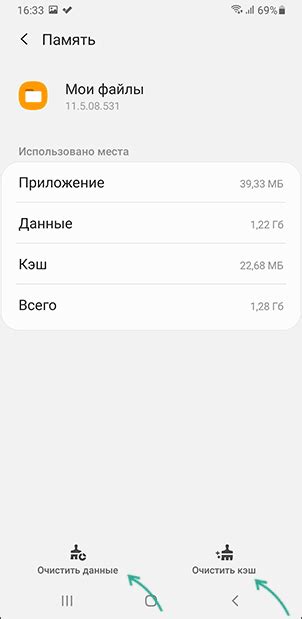
Многие пользователи сталкиваются с проблемой "приложение не установлено", когда пытаются установить Minecraft на свое устройство Android. Это может быть вызвано различными причинами, но существуют несколько шагов, которые могут помочь решить эту проблему.
Проверьте системные требования
- Убедитесь, что ваше устройство соответствует системным требованиям Minecraft. Проверьте требуемую версию операционной системы, объем оперативной памяти и доступное свободное место на устройстве.
Очистите кэш и данные Google Play Store
- Перейдите в настройки устройства и найдите "Приложения" или "Управление приложениями".
- Найдите "Google Play Store" в списке приложений и нажмите на него.
- Нажмите на кнопку "Очистить кэш" и затем на "Очистить данные".
- Повторите эти действия для приложения "Google Play Services".
Проверьте наличие свободного места на устройстве
- Убедитесь, что на вашем устройстве достаточно свободного места для установки приложения. Если на устройстве нет достаточного объема свободного места, удалите ненужные файлы или приложения.
Отключите режим "Загрузка из неизвестных источников"
- Перейдите в настройки устройства и найдите "Безопасность" или "Защита".
- Убедитесь, что режим "Загрузка из неизвестных источников" выключен.
Проверьте подключение к интернету
- Убедитесь, что ваше устройство подключено к интернету.
Попробуйте скачать APK-файл Minecraft с официального сайта
- Иногда проблема может быть связана с Google Play Store. В этом случае можно попробовать скачать APK-файл Minecraft с официального сайта разработчика и установить его вручную.
Если все вышеперечисленные шаги не помогли решить проблему, возможно, причиной является конфликт с другими приложениями или настройками устройства. В таком случае рекомендуется обратиться к специалистам или разработчикам игры Minecraft для получения дополнительной помощи.
Причины возникновения ошибки "приложение не установлено" при установке Minecraft на Android
При установке Minecraft на Android иногда может возникнуть ошибка "приложение не установлено". Эта проблема может быть вызвана несколькими причинами:
- Недостаточно доступного места на устройстве. Приложение Minecraft требует определенное количество свободного места для установки. Если на устройстве не хватает места, установка может быть неудачной. Рекомендуется освободить некоторое пространство на устройстве перед установкой.
- Совместимость устройства. Некоторые версии Minecraft могут быть несовместимы с определенными моделями устройств. Убедитесь, что ваше устройство соответствует минимальным требованиям для установки Minecraft.
- Неправильно установленный APK-файл. Если вы используете APK-файл для установки Minecraft, убедитесь, что файл был загружен и установлен правильно. Проверьте, что файл не поврежден и загружен с официального источника.
- Ограничения безопасности. На некоторых устройствах могут быть установлены ограничения безопасности, которые могут предотвратить установку приложений из неизвестных источников. Убедитесь, что в настройках устройства разрешена установка приложений из неизвестных источников.
- Несовместимость с другими приложениями. Некоторые приложения могут быть несовместимы с установкой Minecraft и вызывать ошибку. Попробуйте временно удалить или отключить другие приложения, которые могут вызывать конфликты.
Если вы продолжаете столкнуться с проблемой "приложение не установлено" при установке Minecraft на Android, рекомендуется обратиться к службе поддержки Minecraft или попробовать установить более старую или более новую версию приложения.
Решение проблемы "приложение не установлено" при установке Minecraft на Android
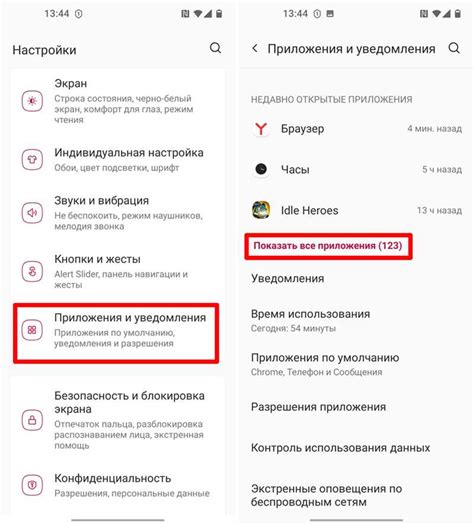
Пользователи Android иногда сталкиваются с проблемой, когда при установке Minecraft на своем устройстве появляется ошибка "приложение не установлено". Эта проблема может возникать по разным причинам, но существует несколько шагов, которые помогут вам исправить эту ошибку.
- Проверьте совместимость: убедитесь, что ваше устройство соответствует минимальным требованиям для установки и запуска Minecraft. Прежде чем загрузить игру, прочтите официальные системные требования, чтобы убедиться, что ваше устройство подходит для установки Minecraft.
- Освободите место на устройстве: убедитесь, что на вашем устройстве достаточно свободного места для установки игры. Если ваше устройство перегружено файлами и приложениями, это может привести к ошибке "приложение не установлено" при попытке установить Minecraft. Проверьте свободное место на устройстве и, если необходимо, удалите ненужные файлы или приложения.
- Отключите защиту от неизвестных источников: настройки безопасности вашего устройства могут блокировать установку приложений из-за риска для безопасности. Перейдите в настройки безопасности и разрешите установку приложений из неизвестных источников.
- Проверьте целостность загружаемого файла: если файл APK, который вы скачали, поврежден или неполный, это может привести к ошибке "приложение не установлено". Попробуйте скачать файл заново с надежного источника или проверьте его целостность.
- Очистите кэш Play Маркет: иногда проблема может возникнуть из-за неправильно работающего кэша Play Маркет. Перейдите в настройки вашего устройства, найдите пункт "Приложения" (или "Приложения и уведомления") и выберите "Play Маркет". Нажмите на кнопку "Очистить кэш" или "Очистить данные" для удаления кэша Play Маркет.
Если после выполнения всех этих шагов проблема все еще не решена, рекомендуется обратиться в службу поддержки Minecraft или на форумы, где пользователи могут помочь вам с решением проблемы.
Важно отметить, что во избежание проблем вы должны всегда загружать приложения из надежных и проверенных источников, и следить за своей безопасностью при установке приложений на ваше устройство.
Альтернативные способы установки Minecraft на Android для избежания ошибки "приложение не установлено"
При установке Minecraft на устройствах Android иногда возникает ошибка "приложение не установлено". Это может быть вызвано различными причинами, такими как недостаток свободной памяти, несовместимость с версией операционной системы или повреждение файла установки.
Если вы столкнулись с этой ошибкой, не отчаивайтесь - есть несколько альтернативных способов установки Minecraft на Android, которые могут помочь вам избежать эту проблему:
- Используйте официальный магазин Google Play. Проверьте, что у вас установлена последняя версия Google Play Store и убедитесь, что у вас достаточно свободного места на устройстве. Затем просто найдите Minecraft в поисковой строке магазина, нажмите на иконку приложения и выберите "Установить".
- Воспользуйтесь альтернативными магазинами приложений. Например, вы можете попробовать установить Minecraft с помощью магазина приложений APKPure или Aptoide. Просто загрузите их приложения на свое устройство, найдите Minecraft в их каталоге и установите его через них.
- Скачайте APK-файл с официального сайта Minecraft. Если вы не хотите использовать магазины приложений, вы можете загрузить APK-файл Minecraft с официального сайта игры. Зайдите на сайт, найдите раздел загрузок и выберите подходящую версию Minecraft. Скачайте APK-файл на свое устройство и установите его с помощью файлового менеджера.
- Обновите операционную систему на устройстве. Могло произойти несовместимость между версией операционной системы и Minecraft. Попробуйте обновить операционную систему на своем устройстве до последней версии, чтобы устранить эту ошибку.
| Способ установки | Преимущества | Недостатки |
|---|---|---|
| Google Play | - Простота использования - Автоматические обновления | - Необходимость наличия аккаунта Google |
| APKPure/Aptoide | - Доступ к более широкому выбору приложений - Возможность установки устаревших версий | - Неофициальные источники - Риск установки вредоносного ПО |
| Официальный сайт | - Получение самой свежей версии Minecraft - Нет необходимости в магазине приложений | - Неофициальный источник - Риск установки поддельной версии |
| Обновление операционной системы | - Исправление возможной несовместимости - Улучшение производительности устройства | - Необходимость в подключении к интернету - Необходимость выполнения обновления |
Выберите наиболее удобный и безопасный способ установки Minecraft на свое устройство Android, следуя предложенным рекомендациям. Надеемся, что этот список альтернативных способов поможет вам избежать ошибки "приложение не установлено" и насладиться игрой.

